Slik kopierer og lim inn makro for Excel
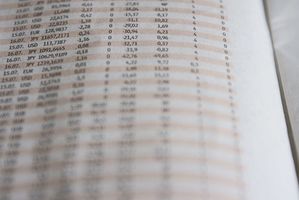
Microsoft Excel makroer kan erstatte kjedelige funksjoner i Excel regneark. For eksempel, i stedet for å skrive den samme informasjonen om og om igjen, kan du opprette en makro til å gjøre jobben for deg. Makroer arbeidsbok bestemt, noe som betyr at hvis du vil at makroen i en arbeidsbok for å jobbe i en annen arbeidsbok, må du kopiere makroene over. Kopiering en makro kan gjøres gjennom Visual Basic Editor (VBE), som er innebygd i Excel.
Bruksanvisning
1 Åpne arbeidsboken som har makroen du vil kopiere.
2 Trykk på "Alt" og "F11" tastene sammen for å få tilgang til VBE.
3 Klikk på navnet på makroen du vil kopiere i den venstre kolonnen. Dette åpner opp et vindu med Visual Basic for Applications (VBA) kode.
4 Klikk på "Edit" og klikk deretter på "Select All".
5 Klikk på "Ctrl" og "C" for å kopiere makro til Office-utklippstavlen.
6 Åpne arbeidsboken der du vil kopiere makroen til.
7 Trykk på "Alt" og "F11" tastene sammen for å åpne VBE.
8 Klikk på "Sett inn" og deretter på "Module" for å åpne et tomt vindu.
9 Klikk i tomt vindu, trykk på "Ctrl" og "V" for å lime inn koden i det åpne vinduet. Din makro er nå kopiert og klar til bruk.
10 Trykk på "Alt" og "F11" tastene sammen for å gå ut av VBE og gå tilbake til arbeidsboken.
Hint
- Når du lagrer arbeidsboken, blir makroen lagres automatisk sammen med arbeidsboken innholdet.
